win10系统显示搜索框的设置教程:
首先我们查看开始菜单的标志盘有没有一个放大镜一样的图标,如果有的话鼠标单击就可以唤出搜索窗口了
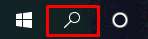
鼠标右键单击桌面底部的任务栏,在弹出的选项卡中选择“搜索一项”
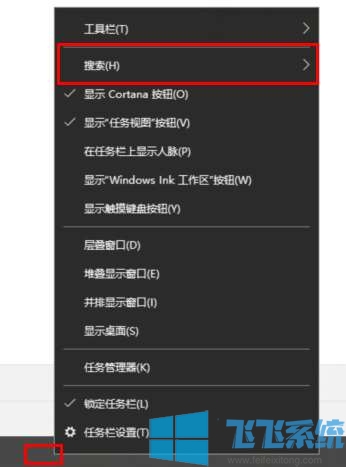
可以看到右侧弹出了“隐藏”、“显示搜索图标”、“显示搜索框”三项。如果我们“显示搜索图标”就会出现开始我们说的放大镜一样的搜索图标了。这里我们选择显示搜索栏
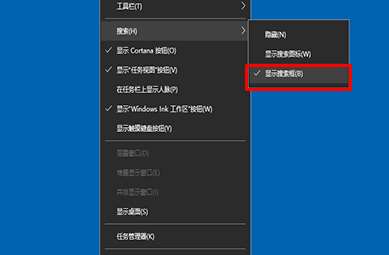
可以看到搜索框已经出现在了任务栏,接下来我们只需要像win7系统一样进行搜索就可以了

以上就是win10系统显示搜索框的设置教程,希望能够对大家有所帮助
分享到: